- El uso de Microsoft 365 en el navegador web es una forma conveniente de administrar sus documentos desde casi cualquier dispositivo, en cualquier momento y lugar.
- La forma más sencilla de utilizar la suite de Microsoft Office en un navegador web es utilizar OneDrive y / o la extensión del navegador de Office.
- No dudes en echar un vistazo a la Sección dedicada a la oficina en nuestro sitio web para todos los artículos relacionados.
- Si quieres ver artículos más interesantes en nuestro Categoría de instrucciones, márquelo y visite el sitio en cualquier momento.
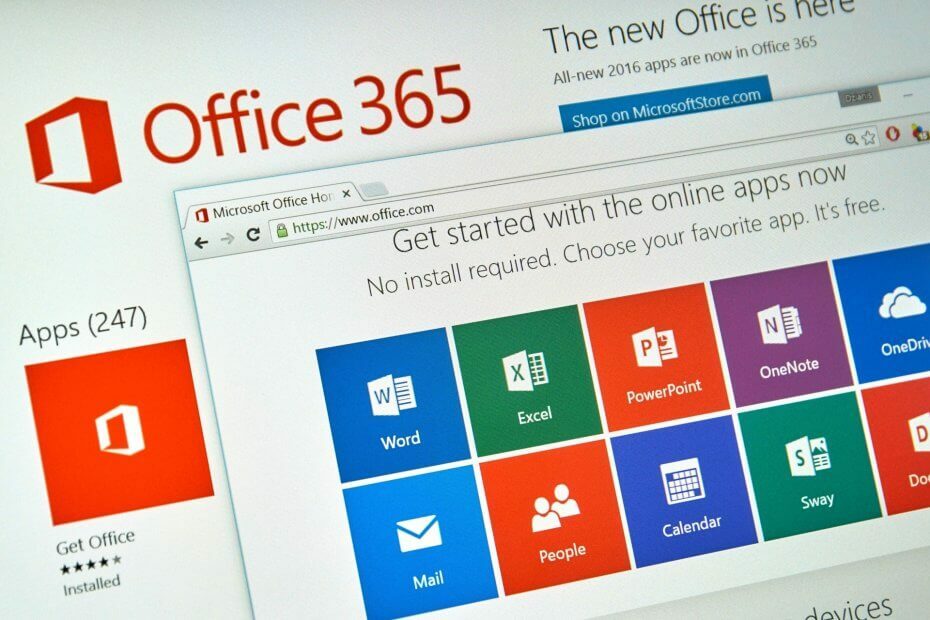
Este software mantendrá sus controladores en funcionamiento, lo que lo mantendrá a salvo de errores comunes de computadora y fallas de hardware. Verifique todos sus controladores ahora en 3 sencillos pasos:
- Descarga DriverFix (archivo de descarga verificado).
- Hacer clic Iniciar escaneo para encontrar todos los controladores problemáticos.
- Hacer clic Actualizar los controladores para conseguir nuevas versiones y evitar averías en el sistema.
- DriverFix ha sido descargado por 0 lectores este mes.
La suite Microsoft 365 incluye un paquete de herramientas muy conocido para organizar y aumentar su productividad. Las herramientas de la suite Microsoft 365 se pueden usar en línea o sin conexión.
Trabajar con cualquier herramienta de Microsoft 365 en su navegador web implica una buena conexión a Internet, ya que todo su trabajo se guardará automáticamente en el espacio dedicado de OneDrive. Además, puede instalar la extensión de Office para acceder rápidamente a todos sus documentos.
Una cuenta de Microsoft es obligatoria y deberá iniciar sesión antes de utilizar cualquiera de las herramientas en línea.
¿Cómo puedo usar Microsoft 365 en un navegador web?
Fácil acceso a todo su trabajo con OneDrive
Después de iniciar sesión en su cuenta de Microsoft, verá el panel con todas las aplicaciones disponibles en su suite. Puede abrir un formato de documento específico o iniciar directamente OneDrive y crear documentos en la nube.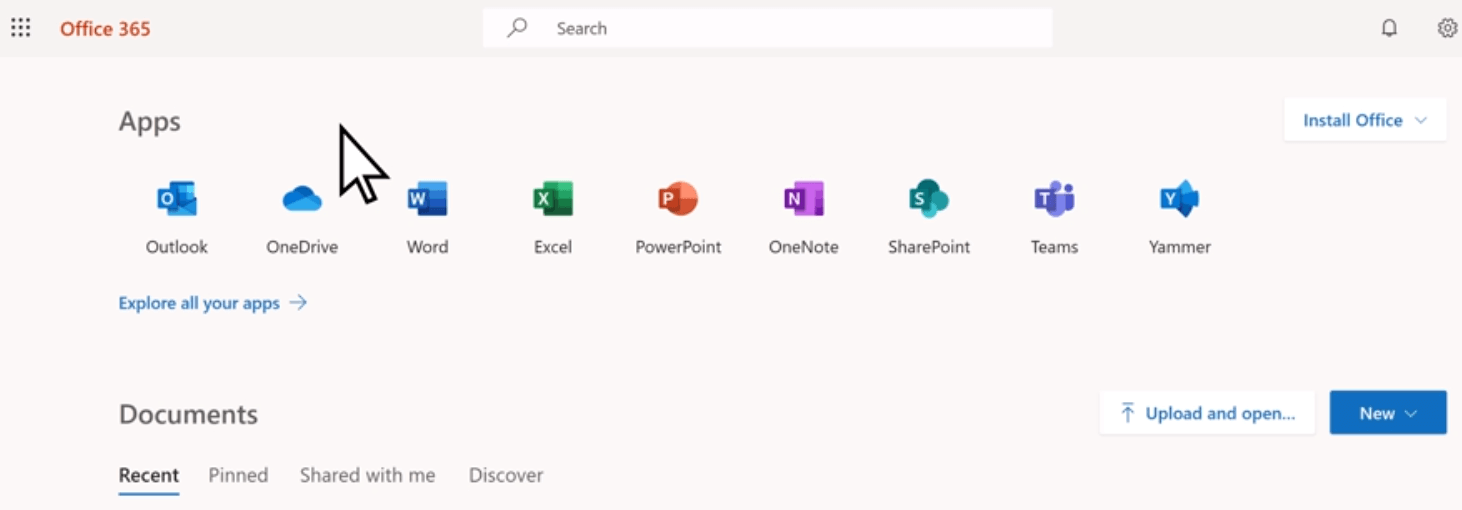
Una vez que esté en OneDrive > hacer clic Crear > seleccione el tipo de archivo deseado. Cuando comienza a editar un documento, los cambios se guardan automáticamente.
Si necesita editar un documento en una fecha posterior, abra OneDrive> Archivos > seleccionar archivo> Editar > Editar en (tipo de documento) para la web. No es necesario guardar los cambios.
OneDrive admite muchos formatos de archivo y le permite crear, editar y compartir documentos sobre la marcha, sin necesidad de otras acciones de copia de seguridad o de envío por correo electrónico. También ahorra mucho espacio de almacenamiento en sus dispositivos.
Es posible editar documentos en una fecha posterior desde cualquier dispositivo y también puede ver los comentarios de inmediato si alguien más está viendo el documento que está utilizando.
Instalación de la extensión del navegador de Office:
-
Ve a la Tienda virtual de Chrome y para Extensiones.
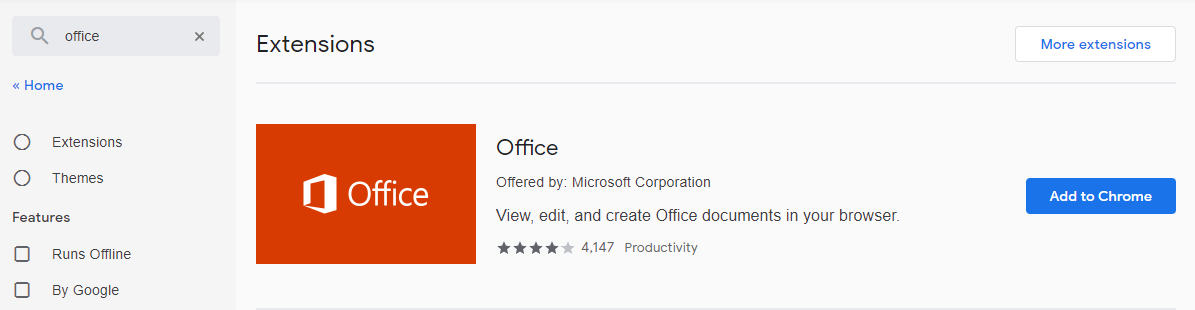
- Buscar Oficina y haga clic en Añadir a Chrome.
- Confirme que desea instalar la extensión seleccionandoAgregar extensión.
Trabajar en la web con la extensión de Office
- Abra la extensión de Office desde la esquina superior derecha de su navegador.
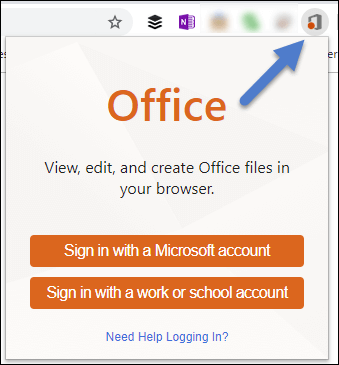
- Inicie sesión en la extensión con su cuenta de Microsoft (o una cuenta de la escuela si está utilizando el paquete gratuito disponible para el sector educativo).
- Abra la aplicación con la que desea trabajar (o abra OneDrive y trabaje como se muestra arriba).
En la guía de hoy, exploramos la mejor información disponible sobre el uso de Microsoft 365 dentro de su navegador.
Si desea ponerse en contacto con nosotros, no olvide dejar un comentario en la sección que se encuentra debajo de este artículo.
Preguntas frecuentes
Aunque Microsoft 365 es compatible con la mayoría de los navegadores, utilice Google Chrome o Microsoft Edge, ya que también tiene la extensión de Office disponible para acceder rápidamente a su paquete de Office.
No, Microsoft Outlook es la aplicación de correo electrónico que forma parte del paquete Microsoft 365. Microsoft Outlook se puede utilizar como una aplicación web con los siguientes navegadores:
Internet Explorer 10
Microsoft Edge
Firefox 17
Cromo 24
Safari 6
Tienes que instalar una versión web de Outlook para usarlo en Chrome.
Abra Outlook en la web iniciando sesión en su cuenta de Microsoft.
Seleccione Personaliza y controla Google Chrome (los tres puntos) en la parte superior de la ventana.
Seleccione Instalar Outlook.


